
Není mnoho uživatelů WhatsApp posel lze použít funkci textového formátování poskytované v ní, a je to vynikající způsob vytváření nejvíce informativní a / nebo emocionální zprávy. Dnes v tomto článku se budeme vám řekne, jak rozdělit jednotlivé slova, fráze nebo návrhy v textu tučným písmem.
Za účelem vyřešení úkolu vyjádřený v nadpisu článku v různých verzích posla, kvůli rozdílům v rozhraní WhatsApp pro Android, iOS a Windows, bude nutné, aby umožňovalo několik různých úkonů. Je třeba poznamenat, že z obou popsaných formátování textu metod univerzální a jedinečně použitelné uživatelům všech tří OS jsou jen první!
Metoda 1: Speciální symbol
Hlavní způsob, jak upozornit na posílána přes WhatsApp textu je instalace na svém začátku a na konci symbolem *.
- Běh posla a otevřete chat s partnerem, který plánuje poslat text s formátováním. Nainstalovat kurzor v poli zprávy volby.
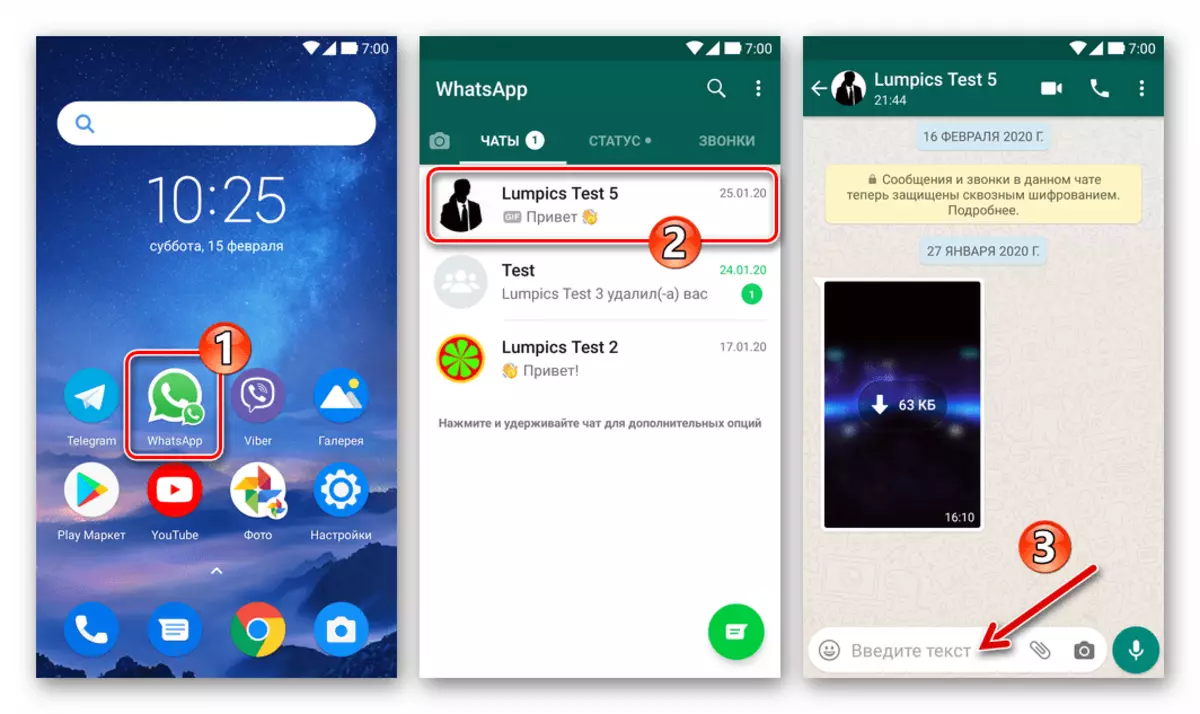
- Zadejte * symbol. Dále, aniž by prostor, napište slovo, frázi nebo nabízejí vylučován tučným písmem. Po dokončení vstup, záda bez mezery *.
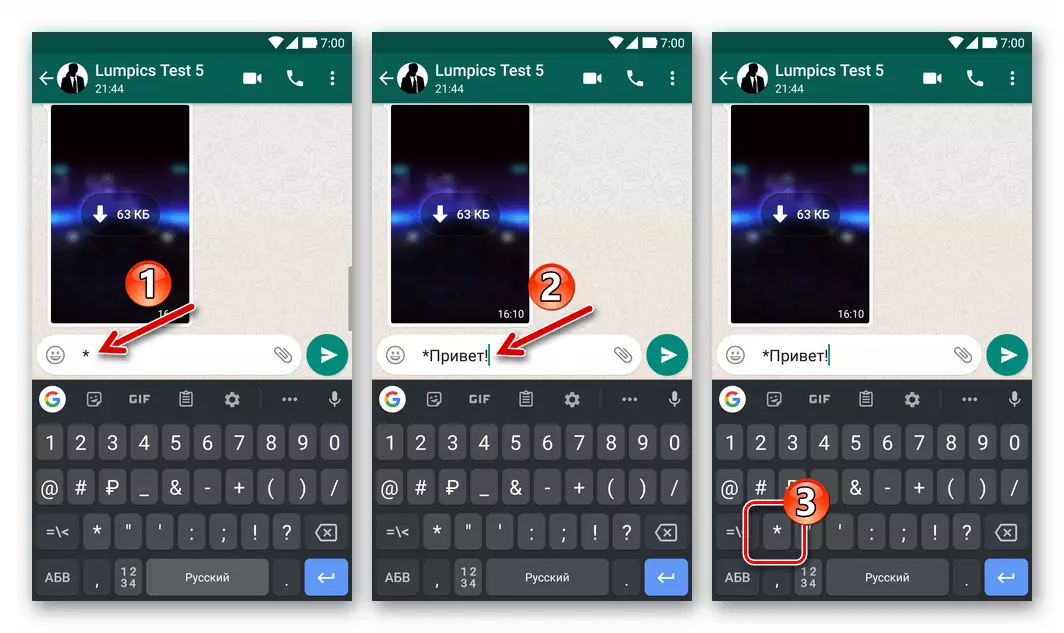
- Pokud jste vykonával výše v mobilní verzi VATSAP (pro Android nebo Ayos), účinek opatření budou okamžitě demonstrovány v poli se příjemce zprávy.
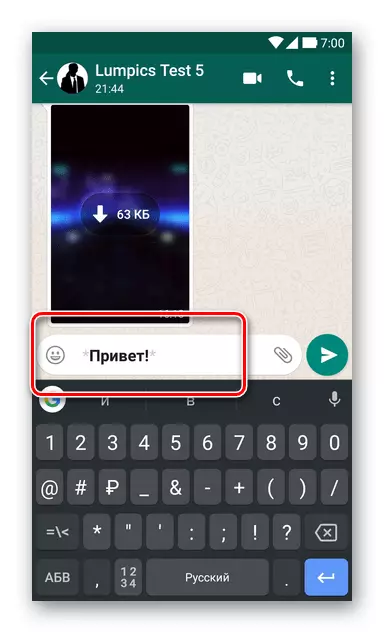
V WINDOVS, náhled vlivu instalace formátování symboly ve formátu generovaných poslat vatsap není k dispozici.
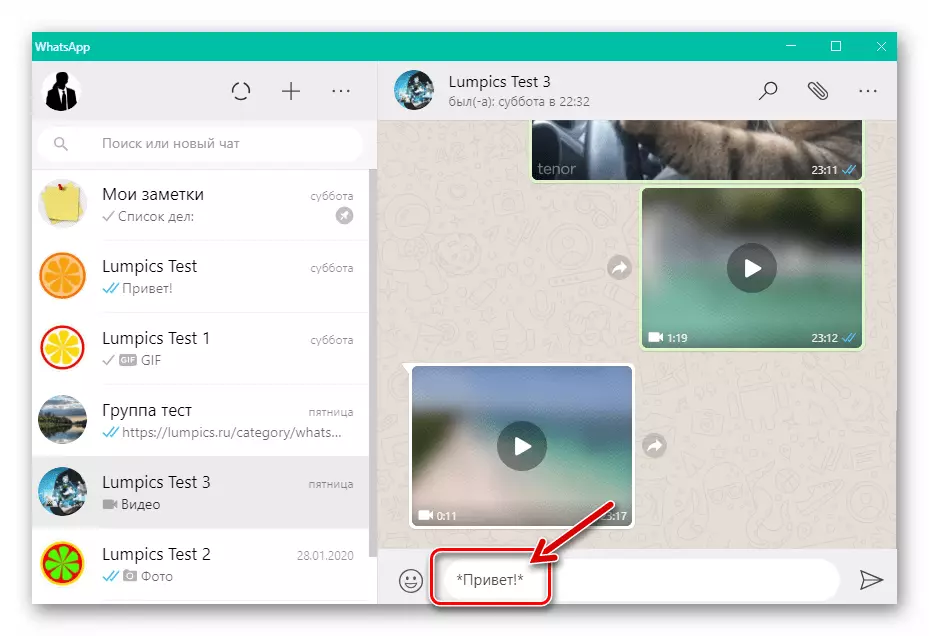
- Extrahovat zprávu a iniciovat ho předat jinému uživateli posla (nebo více osob, je-li komunikovat ve skupině chatu).

- Téměř okamžitě vy a váš partner v WhatsApp bude schopen odhadnout účinek machinacích provedených - vaše zpráva je více informací než ty, které byly zaslány bez formátování.
- Android.:
- Ayos:
- Okno:
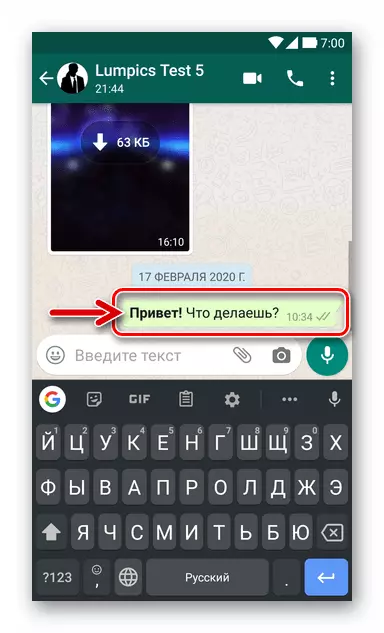
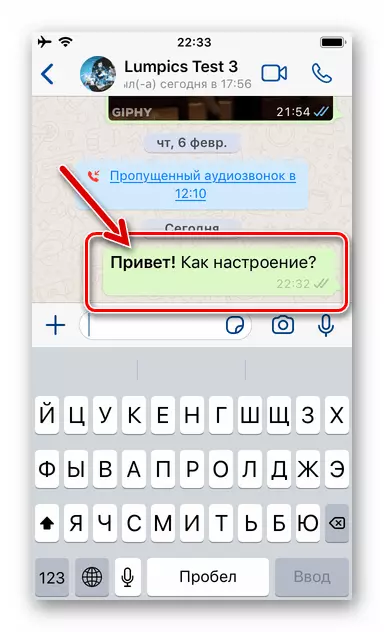
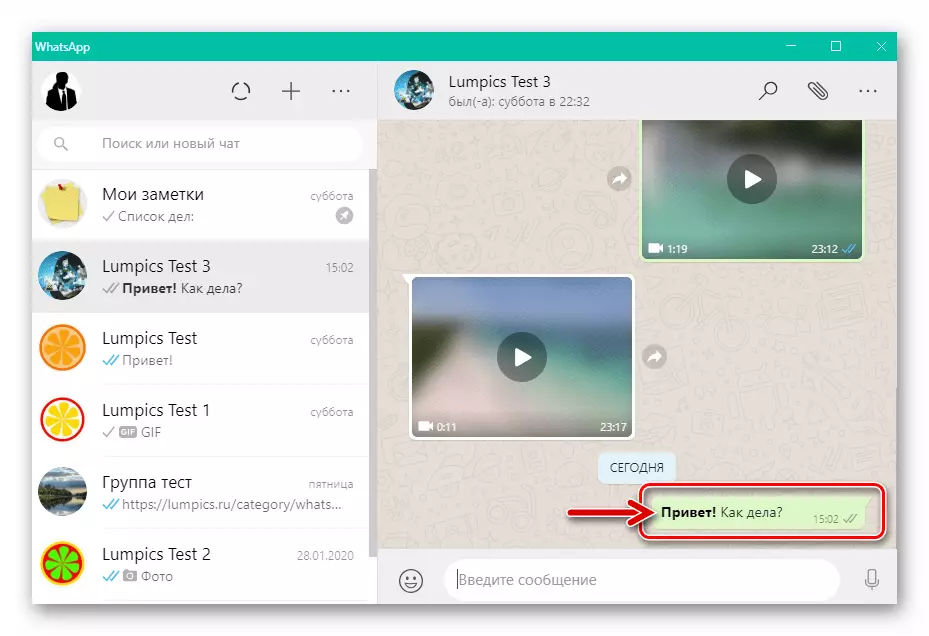
Kromě použití pořadí akcí navrhovaných v pokynech, můžete jednoduše vytočit zprávu úplně, dát hvězdy na začátku a na konci textu fragmentů přidělených tučným písmem a odeslat.
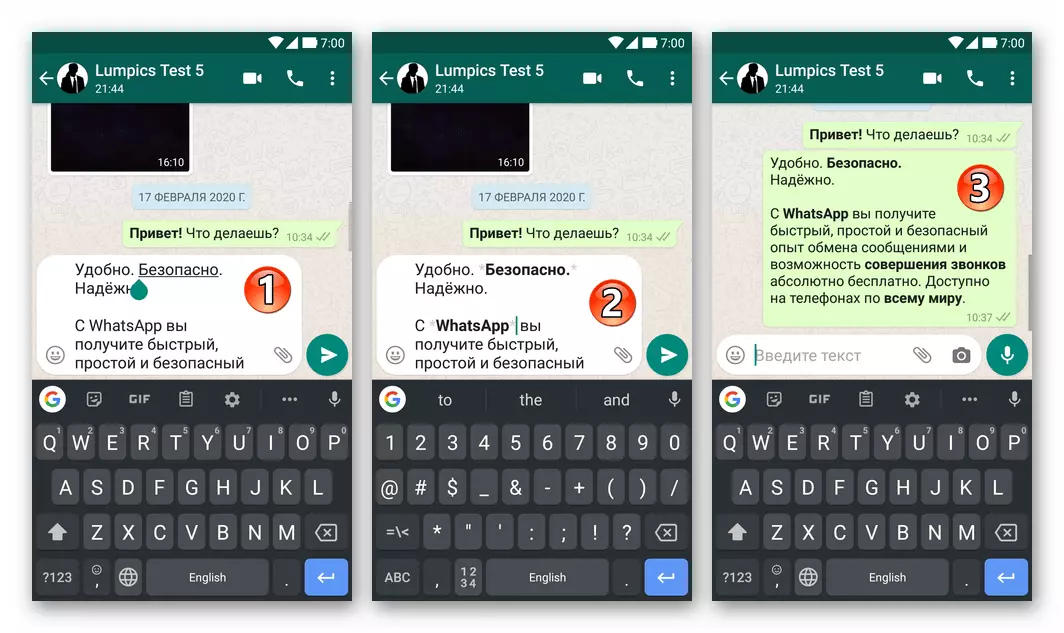
Metoda 2: kontextová menu
V prostředí libovolné verze systému iOS, stejně jako na velký počet zařízení se systémem Android, další, často mnohem pohodlnější, než výše uvedené, způsobu aplikace do textu zprávy v WhatsApp formátování je volání odpovídající funkce ze speciálního menu.
- Dial textovou zprávu údajné do dialogového okna nebo skupinu chatu textové zprávy, aniž by jej neodešle.
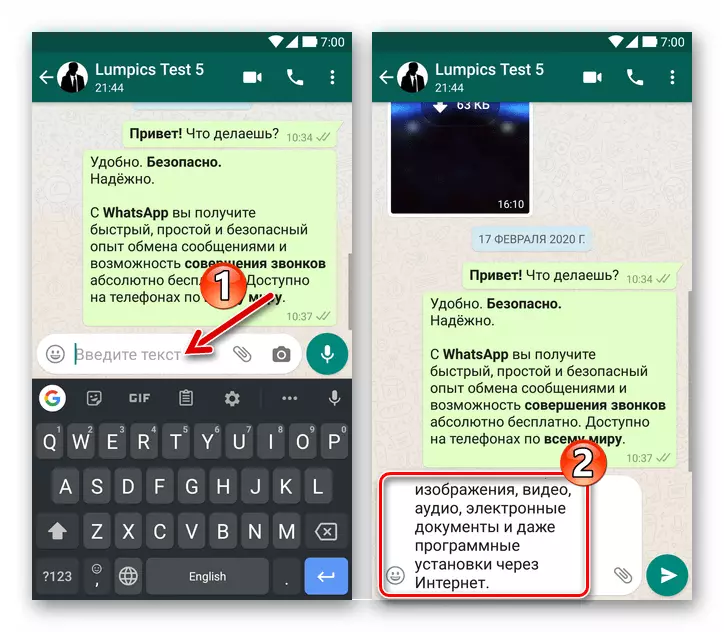
- V textu zprávy, zvýrazněte slovo (dlouhodobý lisování v android, dvojí poklepání na soubor znaků v Ayos) nebo frázi, na kterou je potřeba použít formátování ve formě tučným písmem.
Přečtěte si více: Jak zvýraznit text v Messenger WhatsApp
- Android.:
- ios.:
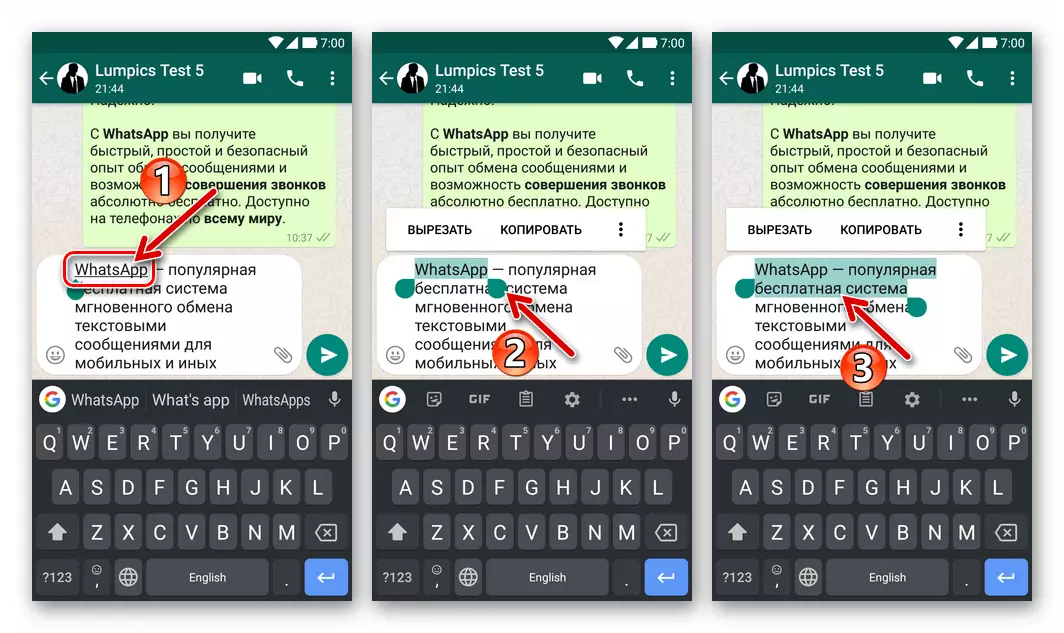
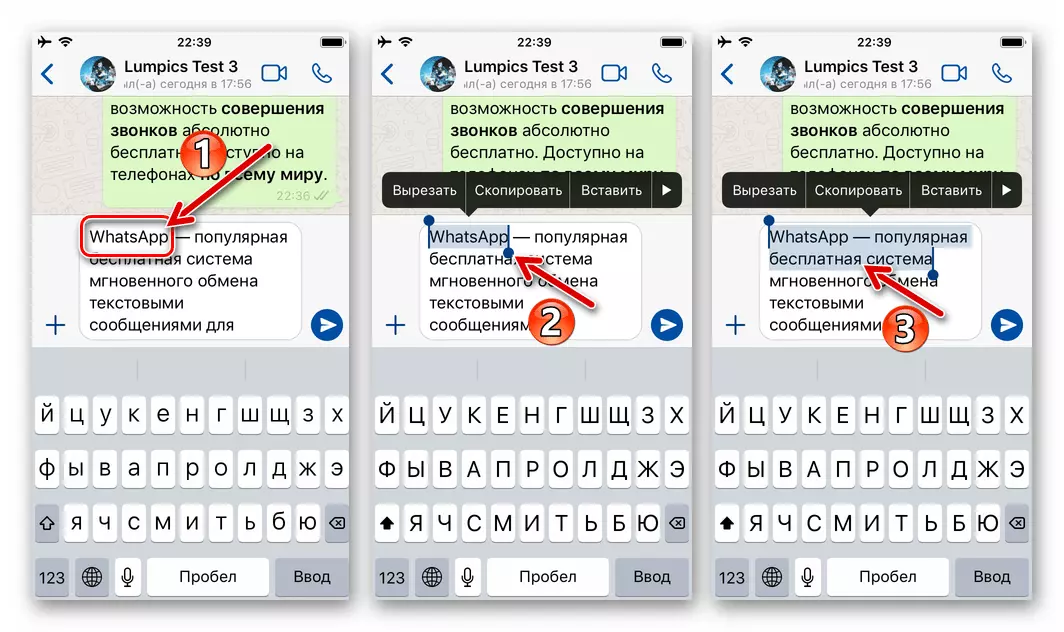
- V důsledku výběru slov ve vstupním poli textové zprávy se na obrazovce VATSAP objeví kontextové menu. Dále působí v závislosti na verzi nádoby, kterou používáte:
- Android. - Dotkněte se v nabídce tři vertikálně umístěné body, posuňte se zobrazený seznam možností a zvolte „tuk“ v něm.
- ios. - V seznamu textu vztahující se na fragmentu, klepněte na „Další“ šipka vpravo na pravé straně a poté klikněte na tlačítko „B I U“ Položka a vyberte „Bold“.
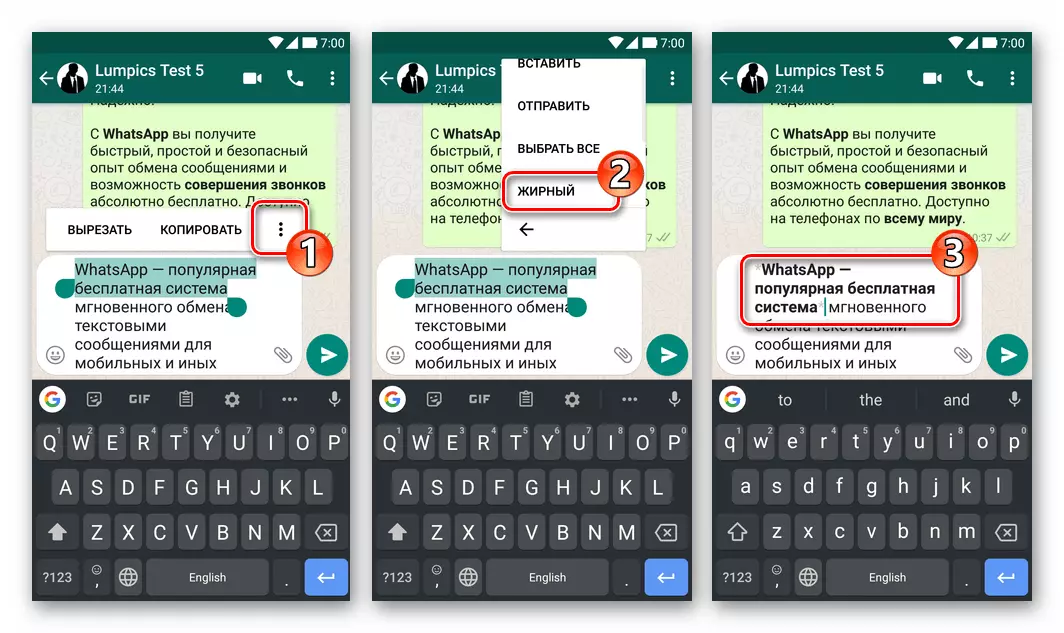
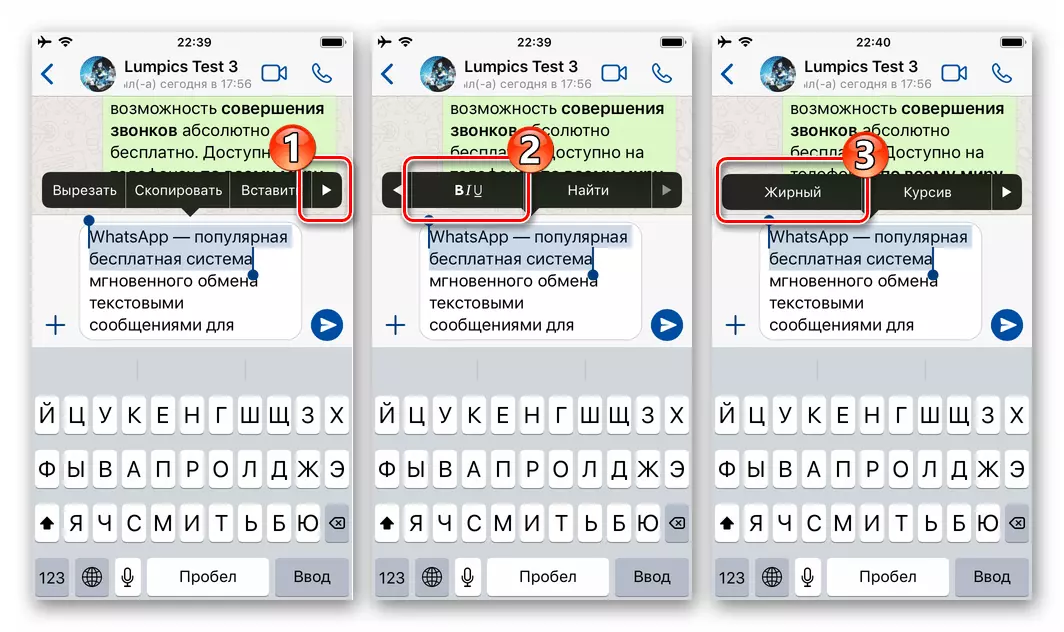
- Pokud je to nutné, opakujte postup formátování pro všechny nevázané textové fragmenty, klepněte na tlačítko Odeslat zprávu.
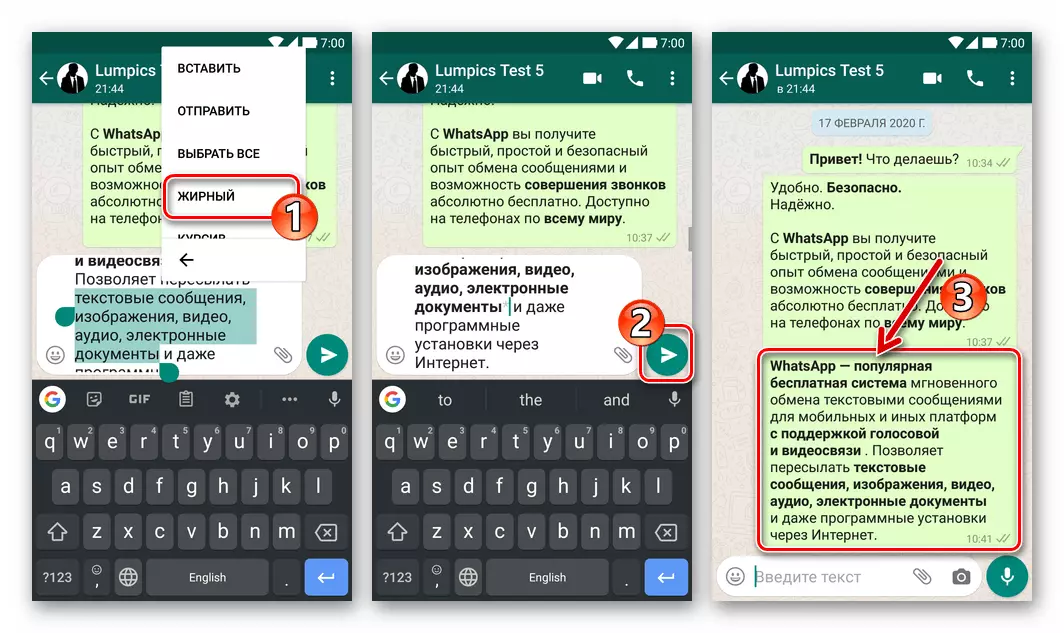
Použije jedna z metod dostupných v té či oné Messenger z Whatsapp na recepcích nebo kombinací využívání formátování metod popsaných v tomto článku, je možné upozornit na jednotlivá slova nebo jejich kombinací, návrhy a text zprávy, a poté aby byly posílání jakéhokoliv chatu.
